来源:小编 更新:2025-02-11 16:16:26
用手机看
你有没有想过,在电脑上也能畅玩安卓系统呢?没错,就是那个让你手机不离手的安卓系统,现在也能在电脑上体验啦!而且,你只需要一个U盘,就能轻松实现这个愿望。今天,就让我带你一起探索,如何用U盘在电脑上安装安卓系统吧!
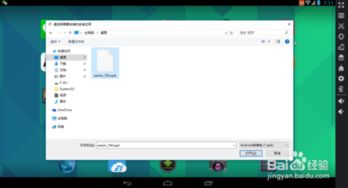
首先,你得选一个合适的U盘。别小看了这个小小的U盘,它可是承载着整个安卓系统的关键。一般来说,8GB以上的U盘就足够了,当然,如果你喜欢大容量的系统,16GB或更大的U盘也是不错的选择。
准备好U盘后,别忘了备份U盘中的重要数据,因为接下来的操作会清空U盘上的所有内容哦!

接下来,你需要下载两个工具:一个是安卓系统镜像文件,另一个是用于制作U盘启动盘的软件。
1. 安卓系统镜像文件:你可以从Android x86官网下载最新版本的镜像文件。这个镜像文件包含了安卓系统的所有文件,是制作启动盘的关键。
2. 制作U盘启动盘的软件:这里推荐使用UltraISO软件。它功能强大,操作简单,非常适合初学者。
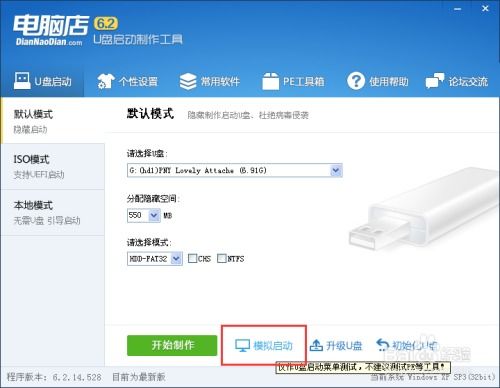
1. 打开UltraISO软件:将U盘插入电脑,打开UltraISO软件。
2. 加载ISO镜像文件:在软件界面中,点击“文件”菜单,选择“打开”,然后找到并选择你下载的安卓系统镜像文件。
3. 写入镜像文件:在软件界面中,点击“启动”菜单,选择“写入硬盘映像”。在弹出的对话框中,选择你的U盘作为写入目标,并点击“写入”按钮。
4. 等待写入完成:写入过程可能需要一段时间,请耐心等待。写入完成后,你会看到提示信息。
1. 重启电脑:将制作好的U盘插入电脑,然后重启电脑。
2. 进入BIOS设置:在电脑启动过程中,按下F2、F10或DEL等键(具体取决于你的电脑型号),进入BIOS设置。
3. 设置启动顺序:在BIOS设置界面中,找到“Boot”或“Boot Order”选项,将其设置为从U盘启动。
4. 保存并退出:设置完成后,按F10键保存设置并退出BIOS。
2. 启动安卓系统:电脑启动后,你会看到安卓系统的启动菜单。选择你想要启动的系统版本,然后按回车键。
3. 享受安卓系统:恭喜你,现在你已经在电脑上成功安装了安卓系统!你可以像在手机上一样使用安卓系统,畅玩各种应用和游戏。
1. 备份重要数据:在制作U盘启动盘之前,请务必备份U盘中的重要数据。
2. 选择合适的U盘:选择一个容量足够大、速度较快的U盘,以确保系统运行流畅。
3. 耐心等待:制作U盘启动盘和启动安卓系统可能需要一段时间,请耐心等待。
4. 注意安全:在操作过程中,请注意电脑的安全,避免误操作导致数据丢失。
通过以上步骤,你就可以在电脑上使用U盘安装安卓系统了。快来试试吧,相信你一定会爱上这个全新的体验!